excel画图全攻略(基于office2007版本)
如何利用Excel2007画论文常用折线图

如何利用EXCEL2007画论文常用黑色折线图?以下表为例说明具体步骤。
(1)打开文档→选择插入→折线图→二维折线图→带数据标记的折线图
(2)选择数据→点击图表数据区域后面的红色箭头→点击鼠标左键拉取A列数据→点击选择数据源下方的红色箭头
(3)点击编辑→输入系列名称A→确定→点击添加→输入系列名称B→选取系列值→继续添加→输入系列名称C→选取系列值
(4)将线条和数据标记变为黑色→选择线条,左键→设置数据系列格式→主坐标轴→内置,根据需要选择类型与大小→数据标记填充,纯色填充,黑色→线条颜色,实线,黑色→线型,根据需要自行选择→标记线颜色,实线,黑色→标记线样式,根据需要自行选择→其他两条按同样方法修改即可
(4)去除图表边框和内部白色填充→选中,左键→设置图表区域格式→填充,无填充→边框颜色→无线条→边框样式不用选
(5)去除绘图区边框、填充和格纹线→选中绘图区,设置绘图区格式→填充,无填充→边框颜色,无线条→选中格纹线,左键,删除
(6)将坐标轴刻度线内置,并将刻度与刻度线对齐→选中坐标轴,设置坐标轴格式→坐标轴选项→主要刻度线类型,内部→位置坐标轴,在刻度线上
(7)添加坐标轴名称→选中图表,点击布局→选择坐标轴标题→主要横坐标轴标题,坐标轴下方标题→在编辑框里加入名称和单位→再选择主要纵坐标轴标题,旋转过的标题→在编辑框里加入名称和单位→如若需要添加图表标题,也可在布局里选择。
(8)如若自动生成的横坐标数字不满足需求,可以自行选取需要的数据→选中图表,左键,数据→选择右下角水平轴标签下的编辑→点红色箭头拉取横坐标所在行或列的数据。
0123456781
2
34
5
6
含量/%
时间/d。
office 2007 excel绘制柱形图——折线图组合
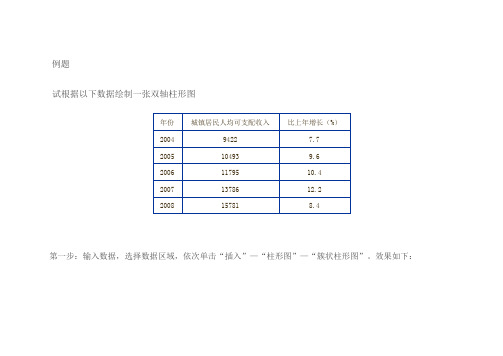
例题
试根据以下数据绘制一张双轴柱形图
第一步:输入数据,选择数据区域,依次单击“插入”—“柱形图”—“簇状柱形图”。
效果如下:
第二步:右击图标区域,选择“选择数据”;在出现的选择区域对话框中单击“编辑”,在出现的轴标签对话框中选择年份数据区域,单击“确定”。
效果如下:
第三步:单击图例“比上年增长(%)”;右击“比上年增长(%)”,选择“设置数据系列格式”,在对话框中选择系列绘制在“次坐标轴”。
效果如下:
第四步:右击右纵坐标轴,选择“设置坐标轴格式”,将“最大值”改为“固定”,“18”;选中图标区域蓝色柱(年份),然后“Delete”。
效果如下:
第五步:单击图例“比上年增长(%)”,右击,依次选择“更改系列图标类型”—“折线图”;在工具栏中依次选择“布局”—“数据标签”—“数据标签外”。
最后完成效果如下:。
Excel 2007 折线图快速制作图文教程详解

选中它
出现如下菜单(将内容按菜单内修改后,关闭。网格线消除)
图6
七﹑横坐标
纵坐标的修改
选中图表 ——在菜单栏选中 布局——找到坐标轴选项——
分别进行横坐标和纵坐标的修改。
谢谢大家!
Excel 2007 折线图快速制作图文教程 一 数据输入 如图 1
图1 二、数据处理 插入―折线图―选择第一个,这 时候会出现一个白色方框 选中它(如图 2)
图2 三 在出现的白色方框中选中 右击—选中 (选择数据) 一项 (如图 3 所示)
图3 四﹑选中数据 点击黑圆圈处,选择数据,然后按确 定 如图 4 所示
图4
图4 五﹑再将对话框打开(选中图形右击-选择数据 就会 出现对话框)对 X 轴进行修改。如图 5 所示
①进行数据选择。如下图,然后 再按此按钮,返回,连续按 -确定 -返回
这样 X 坐标轴就变为你想要的了 图5
六、网格线的去除,选中纵坐标数据——右击——在 选择——设置主要网格线格式出现如下菜单: (如图 六)
EXCEL图表和图形编辑的基本技巧

编制: 编制:许东锋 2011年 2011年7月
1
目录
一、认识图表 二、常见图表制作举例 三、制作图表步骤
2
认识图表
一 、图表简介
1.非数据类图表 1.非数据类图表
组织结构图
设计图表标题
26
选择数字区域
月份 产能 1月 320 2月 311 3月 341 4月 300 5月 321 6月 350 7月 328 8月 376 9月 342 10月 361 11月 320 12月 280
27
插入图表
28
29
设计图表布局
30
设计图表标题
31
设置图表区 绘 图区
完成简单的图 表
07年××商品生产计划
减少的原因 减少的原因 4,180 3,000 2,908 4,580 2,860 4,250 3,200 5,441
台数
5,600
3,750
3,850
3,870
5月
6月
7月
8月
9月
10月
11月
12月
生产能力达到要求吗?需要其他部门协助什么事项?
22
饼图(扇形图 饼图 扇形图) 扇形图
公司制度
3、考核评分表 No. 1 2 姓名 目标要求 张小琼 公司理念 公司制度 安全常识 品质常识 专业知识 3 2 4 4 3 3 4 3 4 4
品质常识
目标要求 张小琼
安全常识
张小琼在XX方面仍需努力提高
25
如何制作图表
选择数字区域 插入图表 设计图表布局
07版excel数据及图表操作
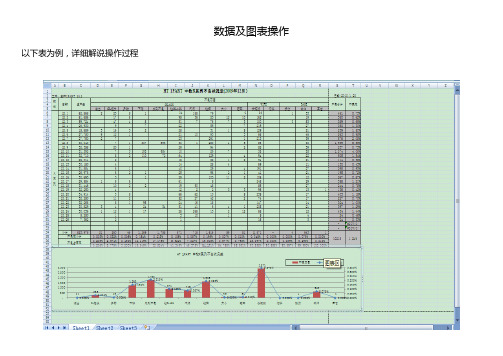
第 21 步,适当调整图表大小及位置,加标题:插入选项卡 →形状 →横向文本框,在图表上方输入标题
第 22 步,给文本加边框:文本在选中状态下,格式→形状轮廓→选择黑色
第 23 步,取消隐藏:鼠标选中 5、34 行,右击,取消隐藏
第 24 步,做最后调整
第 11 步,返回选择数据源对话框,单击右侧编辑按钮
第 12 步,周标签选择各不良项目行,确定
第 13 步,图表基本成型,适当调整图表大小及位置,选择红色数据线(即不良项目),选择更改图表类型按钮
第 14 步,在对话框中选择,第一个柱形图,确定
第 15 步,选择蓝色数据线(即不良率小计),右击选择设置数据系列格式
第 20 步,计算不良占有率 2,在溢出项的不良占有率单元格内,输入=鼠标单击溢出不良总数量,输入 /,单击总不良合计
第 21 步,在 GL 超长项的不良占有率单元格内,输入=鼠标单击 GL 超长不良占有率 1,输入 +,单击溢出不良占有率 2 总不良合计
第 22 步,复制溢出不良占有率 2,横向拖动复制
第 15 步,在公式 C34 前输入$(英文状态下输入),实现 C34 单元格在复制过程中不变
第16 步,横向拖动鼠标,实现命令复制
第 17 步,计算不良占有率 1,在溢出项的不良占有率单元格内,输入=鼠标单击溢出不良总数量,输入 /,单击总不良合计
第 18 步,在公式 S34 前输入$
第 19 步,横向拖动鼠标,实现命令复制
第 16 步,在对话框中选择系列选项:次坐标轴,确定
第 17 步,根据数据大小适当调整纵轴显示数据范围 ,在主坐标轴处右击选择设置坐标轴格式
第 18 步,在对话框中设置,最大值:3000
第 19 步,在次坐标轴处右击选择设置坐标轴格式
Excel 2007图表讲义

创建组合图表
操作方法:
首先单击图表中的圆柱,这里选择第四季度的圆柱形,这时“Design” 选项卡处于当前选中状态。 单击“Type”组中的“Change Chart Type”按钮,在弹出的“Change Chart Type”中选择另外一种图表类型,这里我们选择“Line”。 单击“OK”按钮,第四季度的圆柱就变成了直线。组合图表创建完成 (注意,组合图表需要都是二维的)。
冻结图表
冻结图表
方法二: 通过将原与数据相关联的图表去掉函数关系来冻结图表。
单击选中图表中的一个圆柱形,在“Formula Bar”中可 以看到“Formula Bar”中显示的是一个公式,而不是具 体的数值,代表着图表与数据源的链接。 操作方法就是切断链接,单击选中图表中的一个圆柱, 然后在“Formula Bar”中单击鼠标,按下键盘上的“F9” 键,然后按下键盘上的“Enter”键。 同样的方法验证一下,结果相同!
冻结图表
用途:通过将与数据相关联的图表保存为图片,可以作为标的与改变之后的图表进 行对比。
方法一:
单击图表的边缘选中图表; 按下“Ctrl+C”复制图表; 在工作表的空白位置单击选中一个空白单元格; 单击“Paste”的下拉按钮; 选择“As Picture”下的“Paste as Picture”命令; 这样,图表就被保存为图片了,当工作表中的数据改变时,图片 的内容也不会改变,我们就可以通过图表和图片进行比较,对比数 据了。
冻结图表
制作动态图表
我们直接插入的图表都只能看,不能进行操作。接下来我 们结合函数来做一个简单的动态图表。
1、了解一下choose函数。 CHOOSE(index_num,value1,value2,...) Index_num 指定所选定的值参数。Index_num 必须为 1 到 254 之间的 数字,或者是包含数字 1 到 254 的公式或单元格引用。 Value1,value2,... 为 1 到 254 个数值参数,函数 CHOOSE 基于 index_num,从中选择一个数值或一项要执行的操作。参数可以为数字、 单元格引用、定义名称、公式、函数或文本。
excel2007怎么画图
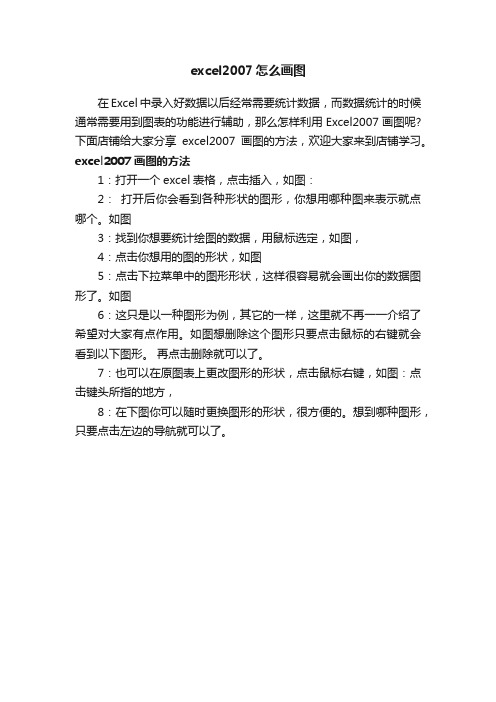
excel2007怎么画图
在Excel中录入好数据以后经常需要统计数据,而数据统计的时候通常需要用到图表的功能进行辅助,那么怎样利用Excel2007画图呢?下面店铺给大家分享excel2007画图的方法,欢迎大家来到店铺学习。
excel2007画图的方法
1:打开一个excel表格,点击插入,如图:
2:打开后你会看到各种形状的图形,你想用哪种图来表示就点哪个。
如图
3:找到你想要统计绘图的数据,用鼠标选定,如图,
4:点击你想用的图的形状,如图
5:点击下拉菜单中的图形形状,这样很容易就会画出你的数据图形了。
如图
6:这只是以一种图形为例,其它的一样,这里就不再一一介绍了希望对大家有点作用。
如图想删除这个图形只要点击鼠标的右键就会看到以下图形。
再点击删除就可以了。
7:也可以在原图表上更改图形的形状,点击鼠标右键,如图:点击键头所指的地方,
8:在下图你可以随时更换图形的形状,很方便的。
想到哪种图形,只要点击左边的导航就可以了。
excel2007制作图表的方法步骤图
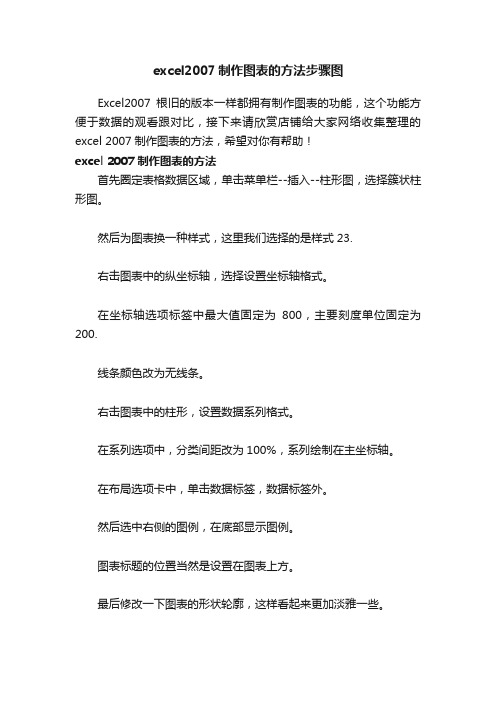
excel2007制作图表的方法步骤图
Excel2007根旧的版本一样都拥有制作图表的功能,这个功能方便于数据的观看跟对比,接下来请欣赏店铺给大家网络收集整理的excel 2007制作图表的方法,希望对你有帮助!
excel 2007制作图表的方法
首先圈定表格数据区域,单击菜单栏--插入--柱形图,选择簇状柱形图。
然后为图表换一种样式,这里我们选择的是样式23.
右击图表中的纵坐标轴,选择设置坐标轴格式。
在坐标轴选项标签中最大值固定为800,主要刻度单位固定为200.
线条颜色改为无线条。
右击图表中的柱形,设置数据系列格式。
在系列选项中,分类间距改为100%,系列绘制在主坐标轴。
在布局选项卡中,单击数据标签,数据标签外。
然后选中右侧的图例,在底部显示图例。
图表标题的位置当然是设置在图表上方。
最后修改一下图表的形状轮廓,这样看起来更加淡雅一些。
最终效果如下,最为规范的图表就该这样设置。
- 1、下载文档前请自行甄别文档内容的完整性,平台不提供额外的编辑、内容补充、找答案等附加服务。
- 2、"仅部分预览"的文档,不可在线预览部分如存在完整性等问题,可反馈申请退款(可完整预览的文档不适用该条件!)。
- 3、如文档侵犯您的权益,请联系客服反馈,我们会尽快为您处理(人工客服工作时间:9:00-18:30)。
正态分布函数的语法是NORMDIST(x,mean,standard_dev,cumulative)cumulative为一逻辑值,如果为0则是密度函数,如果为1则是累积分布函数。
如果画正态分布图,则为0。
例如均值10%,标准值为20%的正态分布,先在A1中敲入一个变量,假定-50,选中A列,点编辑-填充-序列,选择列,等差序列,步长值10,终止值70。
然后在B1中敲入NORMDIST(A1,10,20,0),返回值为0.000222,选中B1,当鼠标在右下角变成黑十字时,下拉至B13,选中A1B13区域,点击工具栏上的图表向导-散点图,选中第一排第二个图,点下一步,默认设置,下一步,标题自己写,网格线中的勾去掉,图例中的勾去掉,点下一步,完成。
图就初步完成了。
下面是微调把鼠标在图的坐标轴上点右键,选坐标轴格式,在刻度中填入你想要的最小值,最大值,主要刻度单位(x轴上的数值间隔),y轴交叉于(y为0时,x多少)等等。
确定后,正态分布图就大功告成了。
PS:标准正态分布的语法为NORMSDIST(z),
正态分布
(一)NORMDIST函数
利用Excel计算正态分布,可以使用函数。
格式如下:变量,均值,标准差,累积,
其中:
变量:为分布要计算的值;
均值:分布的均值;
标准差:分布的标准差;
累积:若1,则为分布函数;若0,则为概率密度函数。
当均值为0,标准差为1时,正态分布函数即为标准正态分布函数。
例3已知考试成绩服从正态分布,,,求考试成绩低于500分的概率。
解在Excel中单击任意单元格,输入公式:
“500,600,100,1 ”,
得到的结果为0.158655,即,表示成绩低于500分者占总人数的15.8655%。
例4假设参加某次考试的考生共有2000人,考试科目为5门,现已知考生总分的算术平均值为360,标准差为40分,试估计总分在400分以上的学生人数。
假设5门成绩总分近似服从正态分布。
解设表示学生成绩的总分,根据题意,,。
第一步,求。
在Excel中单击任意单元格,输入公式:
“ ”,
得到的结果为0.1587,即,表示成绩高于400分者占总人数的15.87%。
第二步,求总分在400分以上的学生人数,为(人)。
(二)正态分布函数的上侧分位数
利用Excel计算正态分布的上侧分位数,可以使用函数。
格式如下:概率,均值,标准差。
例5已知概率,均值,标准差,求函数的值。
解设,根据题意有,求的值。
在Excel中单击任意单元格,输入公式:
“ ”,得到的结果为400,即
(三)标准正态分布函数
利用Excel计算标准正态分布,可以使用函数。
格式如下:。
例6设随机变量服从标准正态分布,求。
解在Excel中单击任意单元格,输入公式:
“ ”,得到的结果为0.97725,即。
(四)标准正态分布函数的上侧分位数
利用Excel计算标准正态分布的上侧分位数,可以使用函数。
格式如下:。
例7设随机变量服从标准正态分布,,求的值。
解在Excel中单击任意单元格,输入公式:
“ ”,得到的结果为2,即。
(五)制作标准正态分布图
/*一下是以[-3,3]为x取值范围,以标准正态分布为函数来画曲线的,其他函数或者无函数规律类似的做法,同样画统计图也是一样的做法*/
步骤一:输入数据。
1.在单元格A1输入。
2.选定单元格A1:A121。
3.选取“开始”---“编辑”菜单下的“填充”—“序列”。
在“序列产生在”框,选定“列”选项;
在“类型”框,选定“等差序列”选项;
在“步长值”框,输入0.05;
在“终止值”框,输入3。
4.单击“确定”。
/*这里输入函数的x坐标,我们采用的是Excel自动填充数列来输入x
坐标,当然如果输入x坐标没有规律的话就只能手动在每个格子输入数据*/
5.在单元格B1中输入“ ”,回车得0.004432 ,即为
时的标准正态分布的概率密度函数值。
/*输入映射函数,具体意义见前面的讲解*/
6.把鼠标放在单元格B1上的单元格填充柄上,当鼠标变成十字时,向下拖曳鼠标至B121。
/*这里是用来通过第五步和第六部产生y的坐标,注意这里X,和Y是遵守正态分布的规律,如果没有特定规律的X,Y就只能手动去对Y值填充了*/
步骤二:作图。
/*既然X坐标,Y坐标都知道了,现在就可以作图了,相当于我们数学中的描点作图的过程*/
1.用鼠标左键拖曳选定作图所需的数据区域A1:B121。
2.点击常用工具栏中的“插入”选择工具栏“散点图”----“带平滑线的散点图(即第三个图)”这样就可以得到一个正态分布图了‘
步骤三:对图进行标注和解释
1.点击图表后在选择“布局“菜单---可以进行图的标签化网格,颜色等各方面的美化工
作。
3.在弹出的图表向导的(4步骤之1)图表类型中,选择“ ”散点图,在子图表类型中选择右侧第一个图(形为两条曲线相交),单击“下一步”;
在“标题”选项卡中,图表标题方框中输入“标准正态分布图”;
在“网格线”选项卡中,取消网格线;
在“图例”选项卡中,取消图例。
在“坐标标题“选项卡中,可以输入X,Y轴的标题
在“坐标“选项卡中,可以对坐标进行取消和显示等操作
/*当然标题,图例,坐标标题都可以自由拖动,以达到自己所期望的位置*/结果如下图:
(六)在一幅图当中画两(多)条曲线用来做数据对比
这个应用在写论文,总结实验报告时非常有用,一定好好好掌握(如果不想写MA TLAB程序画图的话),下面画以后图来演示一下
一.按照步骤一输入X (即ID),Y1(Wall clockTime),Y2(cpu Clocktime)的数据二.选择X ,Y1 坐标,插入一个Y1,关于X的曲线图如下
三.在该图上再插入另一个图
点击该图片,选择“设计”菜单---“选择数据”---对该图例进行编辑得到如下图
然后再点击添加---输入图例名---通过选择Y2的坐标区域来创建一个新的图例,
输入系列名称“cpu clock time”
通过选择X,Y坐标区域自动输入X,Y坐标值
确认后得到一下图子
/*可以先插入一张空白图,在逐渐使用“选择数据”增加图例即可,注意在增加系列的对话框里要输入名称和X,Y轴坐标的区域范围(通过选择区域自动输入坐标范围),在插入统计图式,只能输入图例名和Y轴坐标范围,X轴坐标要另外通过“水平轴坐标编辑”来重新通过选择法来输入X坐标的对象范围*/
三在布局菜单下进行标注处理后(详见前面)如下
/*注意图片中的各要素可以自用拖动,如标注,图例等,已达到增加所期望的效果*/ (七)怎样进行对一个图建立双坐标
在科学分析当中建立双坐标的情况很常用,这里对其进行详细说明,以便以后写论文时所有(如果不愿意自取MATLAB程序来画图的话)
1.点击图片---点击菜单栏里面的“格式”菜单在该菜单下可以做很多格式化方面的工
作
2.选择左上角的款我我们所要添加第二个坐标的Y变量名(即系列名)
3.选择所选内容格式----选择次坐标就可以的我我们知道Y变量名所对应的第二个坐标
4.最后得到的图片为
由于该坐标是纵轴是X=0,所以表现不美观,而纵坐标按道理应该可以拖动,而实际拖动不了,要是纵轴X=-8,就更加美观了,目前还没找到解决办法,这是不是EXCEl的一个不完美的地方,如果要得到完美的图,就去写MATLAB程序来画图吧。
但是统计同又很对称很完美如
但是统计图直接添上小坐标也很不好看(“高个子把矮个子挡住了”)如下面
为了防止被遮挡的现象可以调节他们之间的间距
怎样就可以解决问题了。
(八)怎样画立体图
立体图的画法跟平面图的画法一样,只是在插入图片模式时使用立体模型即可 如:
一点感言:Excel 画图只能一般的图,像一些很复杂效果的图没有办法实现,不过对于专业性不是很强的专业已经够用了,在专业领域中一般使用的MA TLAB 软件通过编写程序实现,但是要学MATLAB 语言。
这对于电子通信,计算机,自动化等专业而言是耳熟能详了吧,有兴趣可以去了解MATLAB ,它无所不能,一定可以引发你的兴趣。
附:红色部分为解释说明部分
使用该文档只需要了解Excel 的基本概念
如A1 表示第一行第一个单元格 C5为第5行第三列的单元格(数字面为纵坐标,字母为纵坐标)
A1:B2,即A1,和B2之间单元格连线形成的对角线所对应的单元格区域。
即A1,B1,A2,B2一个区域(A1:A121 即A1到A2之间的单元格区域,即A1 A2…….A121共121个单元格
0.511.522.53
-6-5-4
-3-2-1
1
2
3
4
5
6
系列1
系列2。
